Postavljanje šišmiša! za Yandex: detaljan vodič. Postavljanje klijenta e-pošte Bat
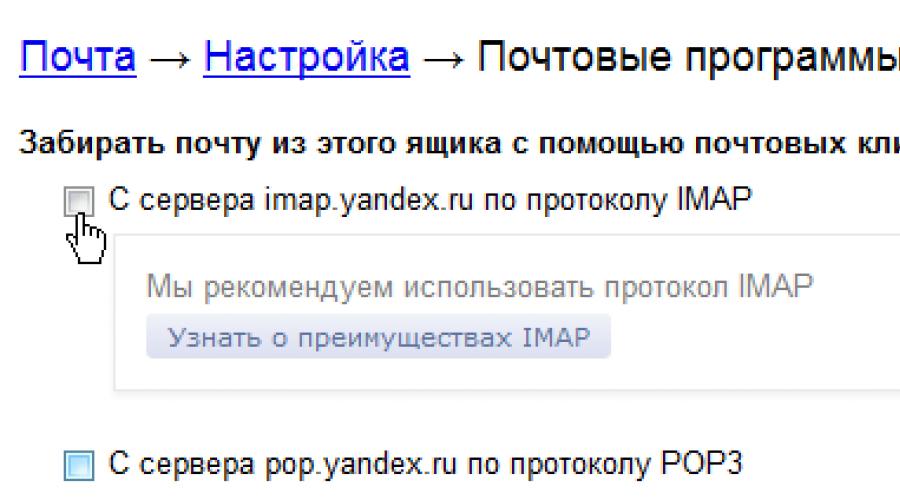
Postavke The Bat Za Yandex .Mail
Ako želite da primate poštu koristeći svoje klijente e-pošte, omogućite protokole POP3 ili IMAP.
Da biste to učinili, idite na Postavke svog Yandex poštanskog sandučeta, otvorite “ Mail programi" Izaberite protokol koji želite da koristite tako što ćete označiti polje pored njega. Sačuvajte rezultat klikom na dugme „Sačuvaj promene“.

Više o radu POP3 i IMAP protokola pročitajte u ovom članku.
Konfigurirajte program za e-poštu koristeći IMAP protokol.
IMAP
1. Pokrenite program The Bat!. Ako ga pokrenete prvi put, sam program će od vas zatražiti da kreirate nalog za rad. Ako želite da ostavite prva dva dijaloška okvira na zadanim postavkama, jednostavno preskočite ove stranice klikom na Next i OK:
font-size:10.0pt;font-family:Arial;color:black">2.Ako već imate podešen jedan nalog u svom programu za e-poštu, a želite da postavite drugi ili ovo nije prvi put da koristite program, potrebno je da odete na meni za upravljanje nalogom. Da biste to učinili, idite na meni Račun i odaberite Novo poštansko sanduče.
font-size:10.0pt;font-family:Arial;color:black">3.U prozoru za kreiranje račun, morate uneti naziv poštanskog sandučeta i kliknuti na dugme “Dalje”:
font-size:10.0pt;font-family:Arial;color:black">4. ***@***ru Mail za domene. Ono što upišete u polje “Ime”, primaoci vaših pisama će vidjeti u polju “Od”.
font-size:10.0pt;font-family:Arial;color:black">5.U novom prozoru odaberite IMAP protokol i navedite adrese mail servera:
font-size:10.0pt;font-family:Arial;color:black"> imap. *****.
smtp. *****.
Moj SMTP server zahtijeva autentifikaciju(Moj smtp server zahtijeva autentifikaciju za slanje pošte). Kliknite na Next.
6. Sada morate navesti svoju prijavu i lozinku za pristup poštanskom sandučetu u odgovarajućim poljima: „Korisnik“ i „Lozinka“.
font-size:10.0pt;font-family:Arial;color:black">7.IN sljedeći prozor Ostavite zadane postavke i idite na “Dalje”:
font-size: 10.0pt;font-family:Arial;color:black">U poslednjem prozoru treba da odete na napredne postavke, da biste to uradili, izaberite "Da" i idite na "Dalje":
font-size:10.0pt;font-family:Arial;color:black">8.U prozoru koji se otvori, u „ Opće informacije„Vaše ime i prezime moraju biti naznačeni u koloni „Puno ime“.
font-size:10.0pt;font-family:Arial;color:black">9.Nakon toga idite na odjeljak "Transport" i postavite parametre za sigurnu vezu. Za svaki server morate odabrati opciju povezivanja "Secure on a specific port (TLS)". Za IMAP server morate navesti port 993 , a za SMTP - 465 .
font-size: 10.0pt;font-family:Arial;color:black">Nakon ovoga, potrebno je da odete do parametara autentikacije SMTP servera tako što ćete kliknuti na dugme "Authentication" nasuprot njega i uveriti se da je " SMTP Authentication” je potvrđen i odabrana je opcija “Koristi postavke primanja pošte”.
font-size: 10.0pt;font-family:Arial;color:black">Primijenite sve postavke klikom na "OK" u svim prozorima. Nakon dovršetka podešavanja, program e-pošte će automatski ponuditi sinhronizaciju podataka sa informacijama na server prijavom:
font-size: 10.0pt;font-family:Arial;color:black">Ako se to ne dogodi, kliknite desnim tasterom miša na naziv novokreiranog naloga i izaberite „Sinhroniziraj sve fascikle”:
font-size: 10.0pt;font-family:Arial;color:black">Zatim ponovo pokrenite program.
10. Nakon što ponovo pokrenete program, ponovo idite na svojstva novokreiranog naloga kako biste odredili u koje mape će se čuvati poslana i izbrisana pisma, kao i nacrti. Da biste to uradili, dok ste na svom nalogu, idite na meni „Poštansko sanduče“, a zatim izaberite „Svojstva poštanskog sandučeta“.
font-size: 10.0pt;font-family:Arial;color:black">U prozoru koji se otvori, idite na odjeljak "Upravljanje poštom" i odaberite podudaranje za foldere "Poslane stavke" i "Otpad", kao i označite sva polja označena na slici ispod:
font-size: 10.0pt;font-family:Arial;color:black">U pododjeljku "Brisanje" morate naznačiti u koji folder želite premjestiti slova prilikom brisanja. Da biste to učinili, potrebna su vam dva polja ("Normalno brisanje" i "Alternativno brisanje" ") kliknite na dugme "Pregledaj" i izaberite fasciklu "Izbrisane stavke" iz fascikli u vašem poštanskom sandučetu:
font-size: 10.0pt;font-family:Arial;color:black">Nakon toga, poništite okvir "Koristi alternativno brisanje za stare poruke" i potvrdite okvire "Automatski komprimirati foldere nakon pražnjenja" i "Označi izbrisane poruke kao pročitane ":
font-size: 10.0pt;font-family:Arial;color:black">Idite na odjeljak "IMAP postavke" i aktivirajte opciju "Compress IMAP folders when change the current folder". Preostale stavke možete popuniti na svom diskrecija.
font-size: 10.0pt;font-family:Arial;color:black">Zatim u odjeljku "Opcije" potvrdite izbor u polju za potvrdu "Sinhroniziraj mape pri pokretanju".
font-size:10.0pt;font-family:Arial; color:black">Konfigurišite program za e-poštu koristeći POP3 protokol.
Za postavljanje Yandex kolekcije. Pošta The Bat prema protokolu POP3, slijedite ove korake:
1. Pokrenite program The Bat!. Ako ga pokrenete prvi put, sam program će od vas zatražiti da kreirate nalog za rad. Ako želite da ostavite prva dva dijaloška okvira na zadanim postavkama, jednostavno preskočite ove stranice klikom na Next i OK:
font-size:10.0pt;font-family:Arial;color:black">2.Ako već imate podešen jedan nalog u svom programu za e-poštu, a želite da postavite drugi ili ovo nije prvi put da koristite program, potrebno je da odete na meni za upravljanje nalogom. Da biste to učinili, idite na meni Račun i odaberite Novo poštansko sanduče.
font-size:10.0pt;font-family:Arial;color:black">3.U prozoru za kreiranje naloga morate uneti naziv poštanskog sandučeta i kliknuti na dugme „Dalje“:
font-size:10.0pt;font-family:Arial;color:black">4.U sljedećem prozoru unesite svoje ime i adresu Email ***@***ru(ili jedan isalias) ili adresu vašeg poštanskog sandučeta na domeni, ako koristite Mail za domene. Ono što upišete u polje "Ime", primaoci vaših pisama će vidjeti u polju "Od".
font-size:10.0pt;font-family:Arial;color:black">5.U novom prozoru morate odabrati POP3 protokol i navesti adrese mail servera:
font-size:10.0pt;font-family:Arial;color:black">Odredite server dolazne pošte kao pop. *****.
Za server odlazne pošte navedite smtp. *****.
Obavezno označite polje pored linije "Moj smtp server zahtijeva autentifikaciju za slanje pošte". Kliknite na Next.
6. Zatim morate navesti svoje korisničko ime i lozinku za pristup poštanskom sandučetu u odgovarajuća polja: Korisnik i Lozinka/
font-size:10.0pt;font-family:Arial;color:black">Imajte na umu! Ako je adresa vašeg poštanskog sandučeta *****@***ru, tada trebate navesti samo prvi dio - Ulogovati se. Ako koristite Mail za domene, morate navesti punu adresu svog poštanskog sandučeta kao svoju prijavu (korisničko ime), na primjer, ***@***ru.
7. U sljedećem prozoru ostavite zadane postavke i idite na "Dalje":
font-size: 10.0pt;font-family:Arial;color:black">U poslednjem prozoru treba da odete na napredne postavke, da biste to uradili, izaberite "Da" i idite na "Dalje":
font-size:10.0pt;font-family:Arial;color:black">8.U prozoru koji se otvori, u odeljku „Opće informacije“, u koloni „Puno ime“, treba navesti vaše ime i prezime.
font-size:10.0pt;font-family:Arial;color:black">9.Zatim morate otići na "Upravljanje poštom" i naznačiti da prilikom preuzimanja pisama program za poštu treba ostaviti kopije pisama na serveru. Da biste to učinili, morate aktivirati opciju „Ostavi slova na serveru“.
font-size:10.0pt;font-family:Arial;color:black">Nakon toga idite na odjeljak "Transport" i postavite parametre sigurne veze. Za svaki server potrebno je odabrati opciju povezivanja "Secure on special" . TLS port". Za POP server morate navesti port 995 , a za SMTP - 465 .
font-size: 10.0pt;font-family:Arial;color:black">Nakon ovoga, potrebno je da odete do parametara autentikacije SMTP servera tako što ćete kliknuti na dugme "Authentication" nasuprot njega i uveriti se da je " SMTP Authentication" je potvrđen i odabrana je opcija "Koristi postavke primanja pošte".
font-size: 10.0pt;font-family:Arial;color:black">Primijenite postavke klikom na "OK" u svim prozorima. Program za poštu je spreman za rad sa vašim poštanskim sandučićem.
Prema statistici Zecurion-a, 78% krađa ličnih i korporativnih podataka se dešava putem e-pošte. Za suzbijanje sajber prijetnji, osim povećanja kontrole od strane klijenta (dvostruka identifikacija, povezivanje sa telefonom), pojačavaju se sigurnosne mjere u e-mail klijentima i programima. Jedan od takvih softvera koji u prvi plan stavlja zaštitu korisničkih informacija je The bat!.
The bat! - šta je to
Ovo softver iz moldavske IT kompanije Ritlabc. Aplikacija je specijalizirana za prikupljanje, pohranjivanje i sortiranje e-pošte. Može raditi s neograničenim brojem poštanskih sandučića i obraditi beskonačan broj pisama i datoteka. Credo The bat! - ne samo udobnost i brzina rada sa slovima, već i sigurnost korisnika. Program je plaćen, dizajniran za privatne i korporativne klijente.
Povjerljivost se postiže šifriranjem podataka na hard disku klijenta i prometu, posebnim adresarom u slučaju uništenja podataka itd.
Gotovo svi mogu raditi s programom, uključujući Yandex. Mail. Postavljanje šišmiša! za najpopularniji pretraživač u Rusiji biće reči u ovom članku.
Postavljanje šišmiša! za Yandex putem POP3 protokola
POP3 je protokol e-pošte koji vam omogućava preuzimanje svih datoteka iz e-mail kutije odjednom. Implementirano preko porta 110.
U praksi to znači sledeće: da bi mogao da vidi pismo sa prilogom, program će ga prvo preuzeti u posebnu fasciklu na hard disku klijentove mašine. Briše se na serveru mail servisa. Prednost POP3 sistema je brz odziv i mogućnost rada sa slovima van mreže. Nedostatak je što se priložene datoteke pohranjuju u memoriji računala, što znači da se mogu oštetiti ili izgubiti.

Postavljanje šišmiša! za Yandex putem POP3 u koracima:
Na kartici „Kutija“ izaberite „Novo“.
Smišljamo ime za kutiju, na primjer, "Radnik".
Puno ime korisnika će biti u potpisu (na primjer, "Alexey Petrov") i Yandex adresi ( [email protected]).
Za pristup serveru izaberite Post Office Protocol - POP3. Server za prijem pošte biće pop.yandex.ru, za SMTR - smtr.yandex.ru.
Provjerite jesu li potvrđeni okviri pored Sigurna veza i “Moj server zahtijeva autentifikaciju”.
Navodimo (ispred znaka „@“, u našem primeru je „alex.petrov“) i lozinku za poštansko sanduče. Polje za potvrdu pored “Ostavi e-poštu na serveru” znači da se prilozi ne brišu nakon otpremanja na HDD korisnik.
Navodimo način povezivanja lokalna mreža ili ručno povezivanje.
Kao što vidite, sve je vrlo jednostavno. Kreiranje kutije traje nekoliko minuta, kao i postavljanje The bat!. Yandex.ru sadrži detaljnije upute za napredne korisnike.
Postavljanje ispravnih svojstava poštanskog sandučeta
Kliknite desnim tasterom miša na ime poštanskog sandučeta. Odaberite “Svojstva” sa padajućeg menija.
U meniju „Transport“ pošta se šalje preko SMTR servera: smtr.yandex.ru, port 465. Prijem se vrši preko pop.yandex.ru, port 995. Svuda postoji sigurna veza preko TLS porta.

Provjeravamo postavke servera za slanje pošte klikom na dugme „Autentifikacija“. SMTR autentifikacija mora biti omogućena sa vrijednošću "Koristi opcije primanja putem POP3/Imap".
Postavljanje šišmiša! za Yandex preko imap
imap mail protokol - više savremeni razvoj, koji se pojavio zajedno sa cloud tehnologijama. Implementirano preko porta 143.
Imap prvo preuzima listu datoteka, a zatim selektivno preuzima same datoteke. U praksi, korisnik vidi pismo, njegovu temu, veličinu priloga i početak slova. Za rad sa određenim fajlom The bat! preuzima pismo sa servera. Prilozi ostaju tamo i dodatno se spremaju na vaš lokalni disk.
Imap vam omogućava da radite sa slovima u offline i online modovima direktno na serveru uz spremanje informacija.

Postavljanje šišmiša! za Yandex preko imap:

Do sada ste koristili web interfejs za primanje e-poruka. Jednostavno rečeno, da biste primili poštu, prvo pokrenite Internet pretraživač Explorer, zatim učitava glavnu stranicu (recimo Yandex), zatim klikne na mail link, prijavljuje se i tek onda ulazi u vaše poštansko sanduče.
Prilično je dosadno raditi sve ove stvari, zar ne? Želite li primati i slati poštu za samo nekoliko sekundi? Sve što trebate učiniti je samo instalirati program za poštu The Bat!
Članak je namijenjen početnicima koji još nisu morali instalirati programe, tako da je proces instalacije i konfiguracije opisan korak po korak sa visokokvalitetnim snimkama ekrana!
Dakle, počnimo:
1. Preuzmite The Bat 7.4 sa Interneta. Pokrenite datoteku “The Bat! 7.4.0_x32.msi" klikom na nju.
2. Pojavljuje se čarobnjak za instalaciju Bat programa da biste nastavili instalaciju, kliknite na dugme “Dalje” (slika 1).

2. Označite polje za prihvatanje korisničkog ugovora i kliknite na “Dalje” za nastavak instalacije. 
3. U ovom dijaloškom okviru, čarobnjak za instalaciju traži od vas da odaberete komponente za instalaciju. Ne mijenjamo ništa da nastavite, kliknite na dugme „Dalje“. Ako ne želite da instalirate nijednu komponentu, jednostavno je poništite.
 4. Čarobnjak za instalaciju je završio prikupljanje informacija i spreman je za proces instalacije, kliknite na dugme “Dalje” za nastavak. Ako želite da promenite podešavanja, kliknite na dugme „Nazad” i izvršite potrebne promene da biste otkazali instalaciju, kliknite na „Otkaži”.
4. Čarobnjak za instalaciju je završio prikupljanje informacija i spreman je za proces instalacije, kliknite na dugme “Dalje” za nastavak. Ako želite da promenite podešavanja, kliknite na dugme „Nazad” i izvršite potrebne promene da biste otkazali instalaciju, kliknite na „Otkaži”.

5. Počinje proces instalacije programa, koji se završava pojavom dijaloškog okvira “Completed The Bat!”. Setup Wizard" i poruka o uspješnoj instalaciji The Bat! Kliknite na dugme "Završi" da završite instalaciju.
Instalacija i konfiguracija programa The Bat! Ako se to ne dogodi, pokrenite program klikom na dugme Start > Programi > The Bat. 
Da nastavite, jednostavno kliknite na dugme „Dalje“. Ako ne želite da niko osim vas može da čita vašu poštu na vašem računaru, instalirajte zaštitu podataka. Zatim kreirajte i unesite lozinku dva puta.
 Dolazi najvažniji trenutak postavljanja programa. Za ovo morate da kreirate novo poštansko sanduče, unesete detalje iz unapred registrovanog sandučeta i kliknete na dugme „Dalje“.
Dolazi najvažniji trenutak postavljanja programa. Za ovo morate da kreirate novo poštansko sanduče, unesete detalje iz unapred registrovanog sandučeta i kliknete na dugme „Dalje“.

U prozoru „Dolazna pošta“ potrebno je da unesete one koji su vam potrebni iz vašeg poštanskog sandučeta, ako ne znate, ostavite sve kao podrazumevano i kliknite na „Dalje“ da nastavite.
Sva podešavanja za primanje i slanje pošte mogu se kasnije lako ispraviti.

U prozoru „Odlazna pošta“ potrebno je da unesete one koji su vam potrebni iz vašeg poštanskog sandučeta, ako ne znate, ostavite sve kao zadano i kliknite na „Dalje“ za nastavak.
Sva podešavanja za primanje i slanje pošte mogu se kasnije lako ispraviti.
Ako želite da koristite poštansko sanduče vašeg provajdera ili neki drugi besplatni server za poštu, onda morate da dobijete adrese mail servera od njih!

U ovom prozoru unesite svoje ime i adresu e-pošte i kliknite na dugme “Gotovo”.
 Nakon što kliknete na dugme Gotovo, bićete prebačeni na glavni prozor programa, sa povezanim poštanskim sandučićem navedenim tokom instalacije.
Nakon što kliknete na dugme Gotovo, bićete prebačeni na glavni prozor programa, sa povezanim poštanskim sandučićem navedenim tokom instalacije.
 Da biste uredili sve podatke i postavke, odaberite adresu e-pošte, zatim kliknite na meni „Poštansko sanduče“, a zatim na „Svojstva poštanskog sandučeta“.
Da biste uredili sve podatke i postavke, odaberite adresu e-pošte, zatim kliknite na meni „Poštansko sanduče“, a zatim na „Svojstva poštanskog sandučeta“.
Instalacija i konfiguracija The Bat! završeno. Podaci potrebni za primanje i slanje pošte mogu se pronaći na vašem GMAIL ili Yandex nalogu u odjeljku Postavke.
Sve više korisnika preferira The Bat mail agenta. Za to postoje dobri razlozi: zgodno i razumljivo sučelje, širok raspon postavki. Naučit ćete kako instalirati, konfigurirati i koristiti ovaj program iz ovog priručnika.
Možete preuzeti mail agenta na službenoj web stranici ritlabsa. Kliknite na dugme “Preuzmi”. Na stranici koja se otvori, u znaku izaberite najnoviju verziju program “Slepi miš! v6.6 ruska verzija” i kliknite na “Preuzmi”. Pričekajte dok se instalacijska datoteka potpuno ne preuzme na traci za preuzimanje, a zatim kliknite na nju. Pokrenut će se čarobnjak za instalaciju - slijedite njegova uputstva. Kada prvi put pokrenete The Bat, od vas će biti zatraženo da izvršite djelomično podešavanje programa. Ako ne morate raditi s osjetljivim informacijama putem pošte, možete zanemariti stavku "šifriranje podataka".



Da bi program uvezao sve dostupne u vašem poštansko sanduče slova, morate, kada je internet uključen, kliknuti na ikonu „Pismo sa plavom strelicom nadole“ kada pređete kursorom preko njega, pojaviće se nagoveštaj „Primi“. nova pošta" Ako je autentifikacija uspješna (lozinka i e-pošta su ispravni), sva slova koja ranije nisu bila na računalu bit će trenutno preuzeta u program. Možete napisati novo pismo, odgovoriti ili proslijediti na isti način kao što ste to učinili u svom sandučetu e-pošte.